Як VLOOKUP значення або чутливий регістр значення в Excel?
Припустимо, у вас є ряд даних, як показано на знімку екрана, і тепер ви хочете дізнатись ціну товару va-6. За загальної формули пошуку ви отримаєте ціну перших невідповідних даних. Тут цей підручник збирається представити методи для VLOOKUP значення, чутливого до регістру або нечутливого в Excel.

Реєстр пошуку не чутливий за формулою VLOOKUP
Пошук без урахування регістру за допомогою Kutools для Excel ![]()
Пошук чутливий до регістру за допомогою SUMPRODUCT
Реєстрація записів залежить від користувацької функції
 Реєстр пошуку не чутливий за формулою VLOOKUP
Реєстр пошуку не чутливий за формулою VLOOKUP
Для VLOOKUP значення, заснованого на іншому чутливому до регістру значення, вам потрібна лише одна формула VLOOKUP.
Виділіть порожню комірку, де буде розміщено знайдене значення, і введіть цю формулу = ПЕРЕГЛЯД (F1, $ A $ 2: $ C $ 7,3, FALSE) в неї та натисніть Що натомість? Створіть віртуальну версію себе у ключ, щоб отримати перші відповідні дані.
Порада: У формулі F1 - це значення, яке потрібно шукати, A2: C7 - діапазон таблиці, а 3 вказує номер стовпця, в якому потрібно знайти відповідні дані, ви можете змінити їх відповідно до своїх потреб.
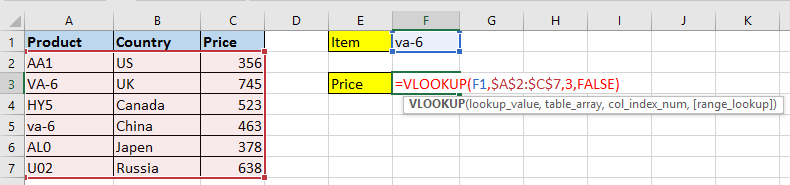

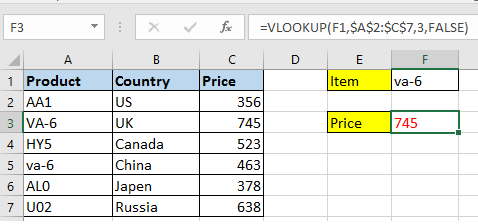
 Пошук без урахування регістру за допомогою Kutools для Excel
Пошук без урахування регістру за допомогою Kutools для Excel
Якщо у вас є Kutools для Excel installed, ви можете використовувати Шукайте значення у списку функція для швидкого та легкого пошуку значення, нечутливого до регістру.
| Kutools для Excel, з більш ніж 300 зручні функції, полегшує вам роботу. |
після безкоштовна установка Kutools для Excel, виконайте наведені нижче дії.
1. Виберіть порожню комірку, до якої ви будете розміщувати математичні дані, а потім натисніть Кутулс > Помічник формули > Помічник формули. Дивіться знімок екрана:
2 В Помічник формули діалог, виберіть Шукайте значення у списку з Виберіть формулу розділу, а потім перейдіть до правого розділу, щоб вказати діапазон таблиці, значення пошуку та стовпець, до якого потрібно повернутися. Дивіться знімок екрана:
3. клацання Ok, і тепер дані збігів повернуто.
 Пошук чутливий до регістру за допомогою SUMPRODUCT
Пошук чутливий до регістру за допомогою SUMPRODUCT
Якщо ви хочете знайти значення, чутливе до регістру, ви можете використовувати функцію SUMPRODUCT.
Виділіть порожню комірку, до якої ви вкладете дані відповідності, і введіть цю формулу =SUMPRODUCT((EXACT($A$2:$A$7,$F$1)*($C$2:$C$7))) і натисніть Що натомість? Створіть віртуальну версію себе у , щоб отримати дані відповідності. Дивіться знімок екрана:
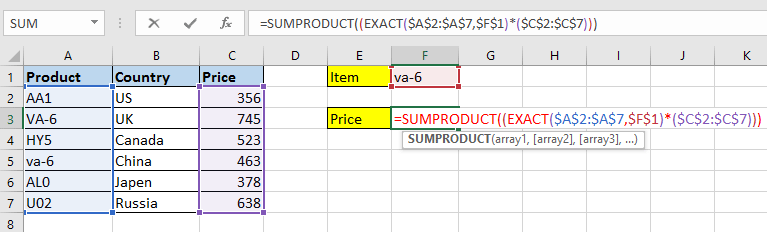

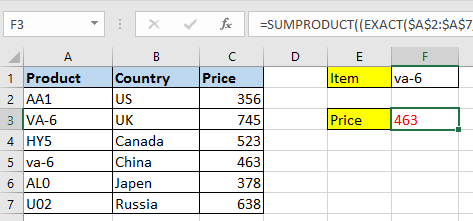
Порада: У формулі $ A $ 2: $ A $ 7 - це стовпець, де ви будете відповідати значенню підстановки, F1 - це значення, яке потрібно шукати, $ C $ 2: $ C $ 7 - стовпець, у якому ви хочете знайти відповідні дані. Ви можете змінити їх відповідно до своїх потреб.
 Реєстрація записів залежить від користувацької функції
Реєстрація записів залежить від користувацької функції
Насправді, якщо ви хочете використовувати визначену користувачем функцію, ось одна з них може впоратись із цією роботою.
1. прес F11 + Alt клавіші, щоб відкрити Microsoft Visual Basic для додатків вікна.
2. клацання Insert > Модуліта вставте нижче VBA до нового Модулі вікна.
VBA: шукайте значення, чутливі до регістру
Function CaseVLook(FindValue, TableArray As Range, Optional ColumnID As Integer = 1) As Variant
Dim xCell As Range
Application.Volatile
CaseVLook = "Not Found"
For Each xCell In TableArray.Columns(1).Cells
If xCell = FindValue Then
CaseVLook = xCell.Offset(0, ColumnID - 1)
Exit For
End If
Next
End Function3. Збережіть код і поверніться до активного робочого аркуша та виберіть порожню комірку, до якої ви будете розміщувати дані відповідності, введіть цю формулу = CaseVLook (F1, A1: C7,3) в неї та натисніть Що натомість? Створіть віртуальну версію себе у ключ, щоб отримати результат. Дивіться знімок екрана:
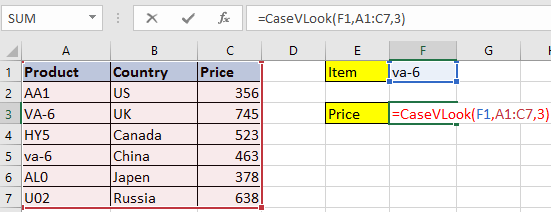

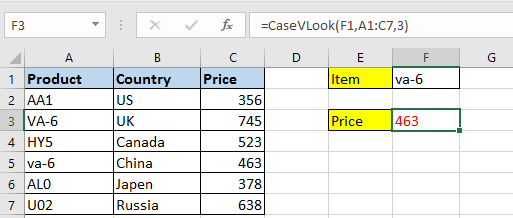
Порада: У формулі F1 - це значення, яке потрібно шукати, A2: C7 - діапазон таблиці, а 3 вказує номер стовпця, в якому потрібно знайти відповідні дані, ви можете змінити їх відповідно до своїх потреб.
Відносні статті:
- Як VLOOKUP і повернути кілька відповідних значень горизонтально в Excel?
- Як VLOOKUP найнижче значення та повернути сусідню комірку в Excel?
- Як переглядати за допомогою випадаючого списку в Excel?
- Як шукати значення та повертати адресу комірки в Excel?
Найкращі інструменти продуктивності офісу
Покращуйте свої навички Excel за допомогою Kutools для Excel і відчуйте ефективність, як ніколи раніше. Kutools для Excel пропонує понад 300 додаткових функцій для підвищення продуктивності та економії часу. Натисніть тут, щоб отримати функцію, яка вам найбільше потрібна...

Вкладка Office Передає інтерфейс із вкладками в Office і значно полегшує вашу роботу
- Увімкніть редагування та читання на вкладках у Word, Excel, PowerPoint, Publisher, Access, Visio та Project.
- Відкривайте та створюйте кілька документів на нових вкладках того самого вікна, а не в нових вікнах.
- Збільшує вашу продуктивність на 50% та зменшує сотні клацань миші для вас щодня!
